Выполнение трассировки через WinMTR — различия между версиями
W1ck3d (обсуждение | вклад) (Новая страница: «1) Переходим по ссылке ([http://winmtr.net/download-winmtr/ WinMTR]) и скачиваем программу, согласно своей бит…») |
W1ck3d (обсуждение | вклад) |
||
| Строка 54: | Строка 54: | ||
<br>Lost % - процент потерь на узле, вычисляется из суммы потерянных пакетов на узле; | <br>Lost % - процент потерь на узле, вычисляется из суммы потерянных пакетов на узле; | ||
<br>Sent - количество отправленных пакетов к узлу; | <br>Sent - количество отправленных пакетов к узлу; | ||
| − | <br>Recv - количество принятых пакетов от | + | <br>Recv - количество принятых пакетов от узла; |
| − | <br>Best - лучшее значение | + | <br>Best - лучшее значение пинга; |
| − | <br>Avrg - среднее значение | + | <br>Avrg - среднее значение пинга; |
| − | <br>Worst - худшее значение | + | <br>Worst - худшее значение пинга; |
<br>Last - последнее значение пинга. | <br>Last - последнее значение пинга. | ||
<br> | <br> | ||
<br> | <br> | ||
Версия 14:12, 5 марта 2014
1) Переходим по ссылке (WinMTR) и скачиваем программу, согласно своей битности операционной системы нажав на ссылку (DOWNLOAD)
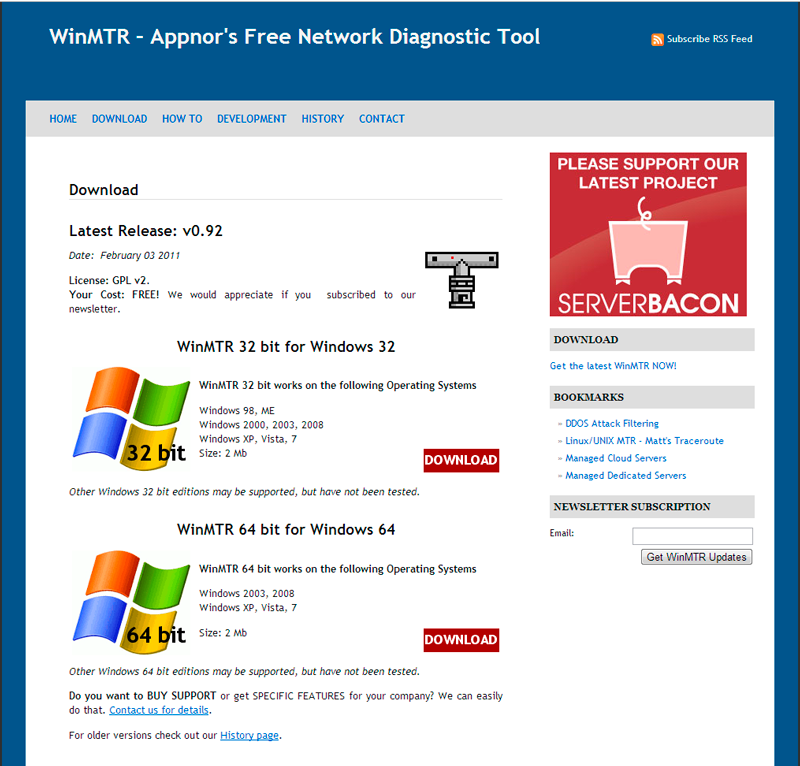
2) Заходим в ZIP архив или в папку с названием WinMTR-версия. Далее видим 2 папки с разным названием сопаставимым с битностью программы.
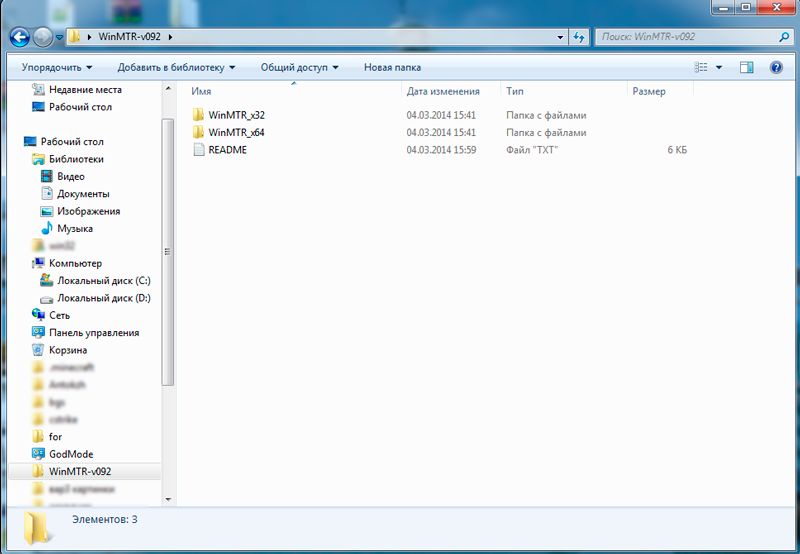
Заходим в папку для своей битности операционной системы
и запускаем файл WinMTR
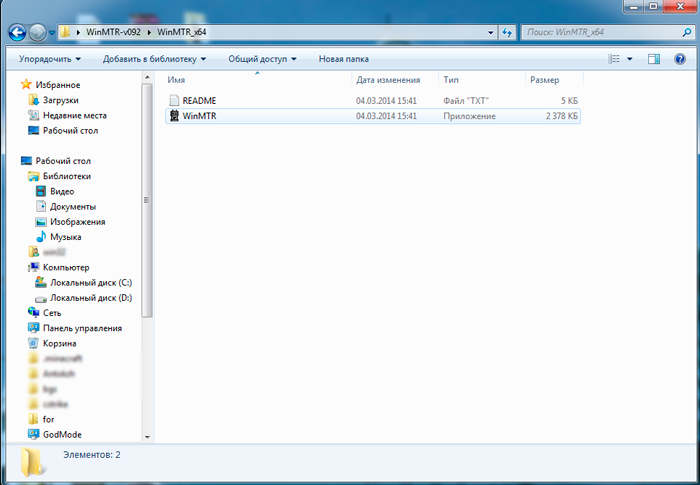
3) В окне Host: вводим IP адрес своего игрового сервера без порта и жмём Start
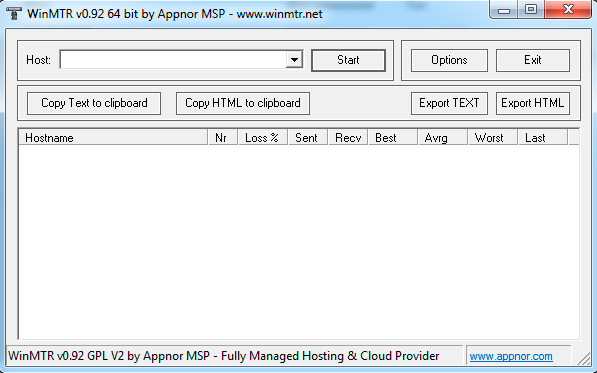
4) Вы увидите как начинается отправка пакетов, столбик Sent - это кол-во отправляемых пакетов.
Дождитесь когда это кол-во достигнет 30 после чего остановите отправку кнопкой Stop (ничего страшного если у вас получилось больше или меньше 30)
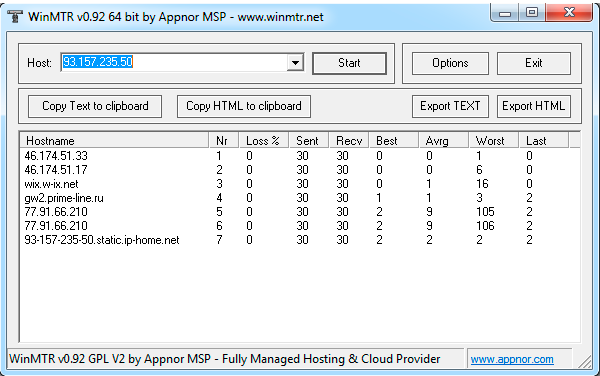
5) Далее не закрывайте программу и сделайте скриншот вашего результата кнопкой "Print screen" или "PrtSc SysRq"
6) Откройте меню пуск и введите в поиск paint. Программа Paint (стандартная программа у вас на компьютере).
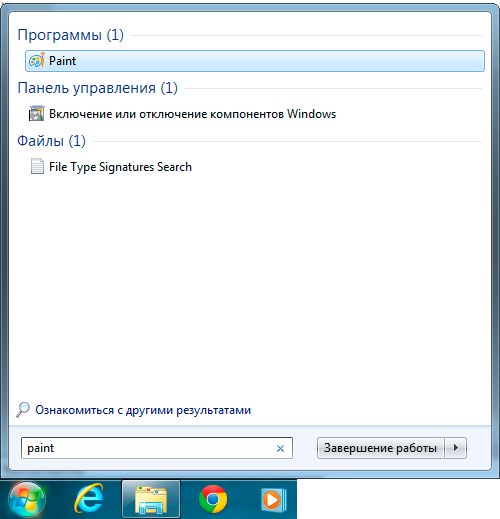
Откройте её и вставьте ваш скриншот комбинацией клавиш CTRL+V
7) У вас должна появиться картинка вашего скриншота в программе Paint, далее сохраняем её на рабочий стол функцией "Сохранить как" и путь на рабочий стол в формате jpeg.
После всех проведённых действий пришлите нам этот скриншот.
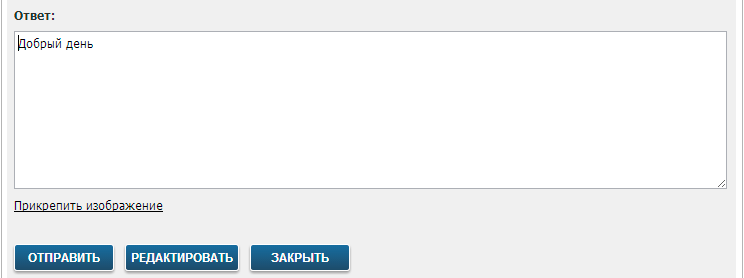
Проблемы:
Вопрос: У меня не получается сделать скриншот. Ответ: После проведённой трасировки в программе WinMTR нажмите кнопку Copy Text to clipboard и вставьте текст комбинацией клавиш CTRL+V в диалоговое окно тех.поддержки.
Вопрос: Что означают параметры в данной программе и не отправляю ли я вам свои личные данные. Ответ: Никакие личные данные не отправляются, вы отправляете только свою статистику интернет соединения.
Расшифровка параметров WinMTR:
Host name - имя узла, через который проходят пакеты;
№ - порядковый номер узла;
Lost % - процент потерь на узле, вычисляется из суммы потерянных пакетов на узле;
Sent - количество отправленных пакетов к узлу;
Recv - количество принятых пакетов от узла;
Best - лучшее значение пинга;
Avrg - среднее значение пинга;
Worst - худшее значение пинга;
Last - последнее значение пинга.